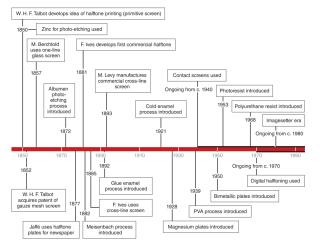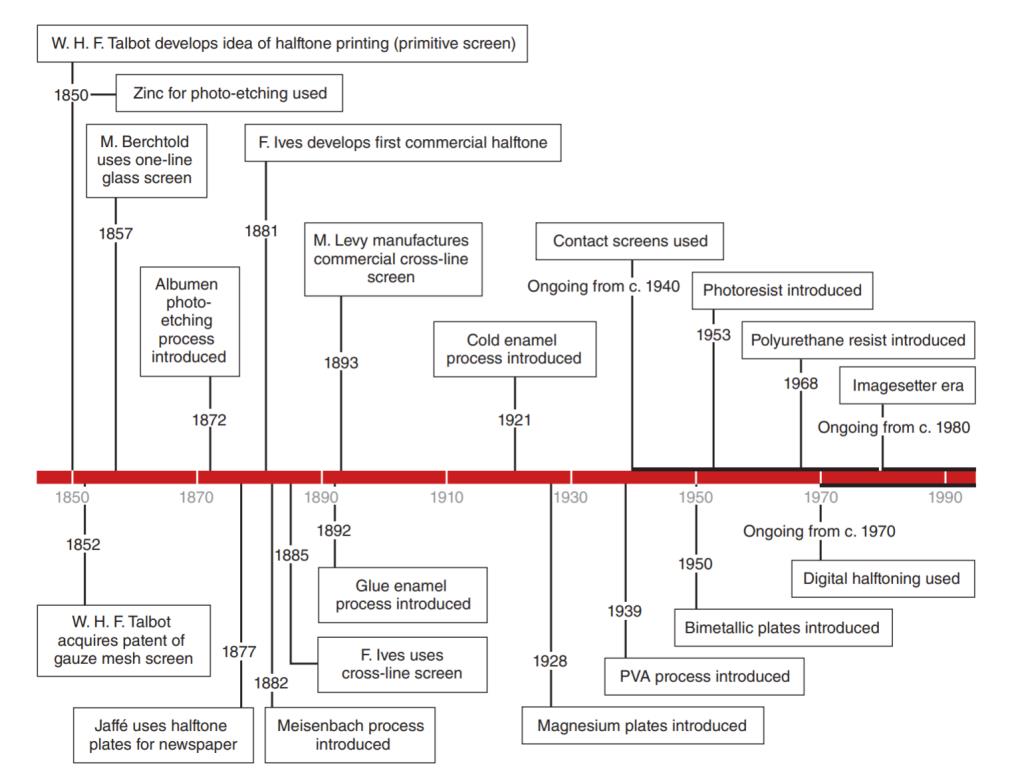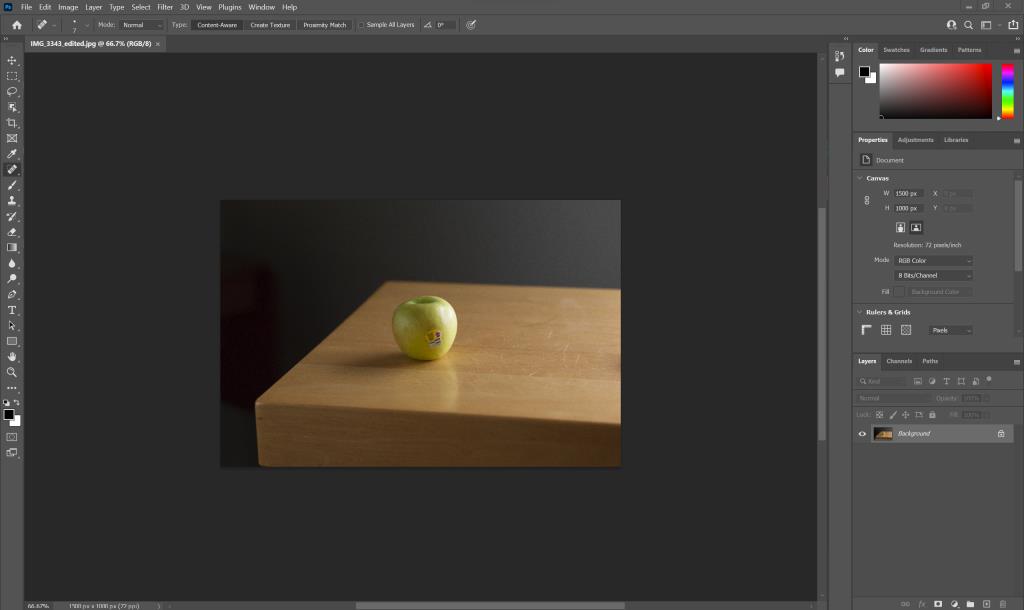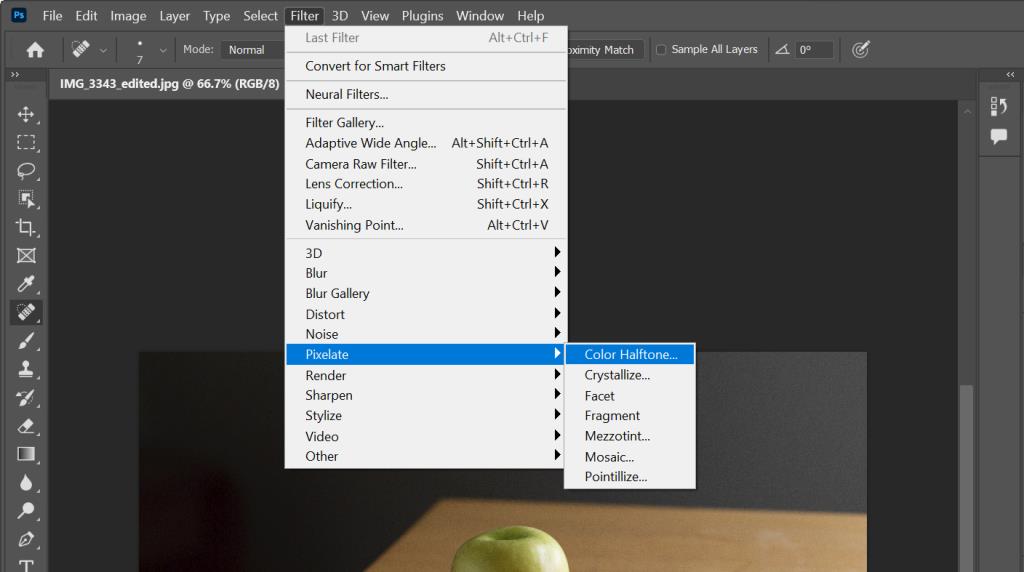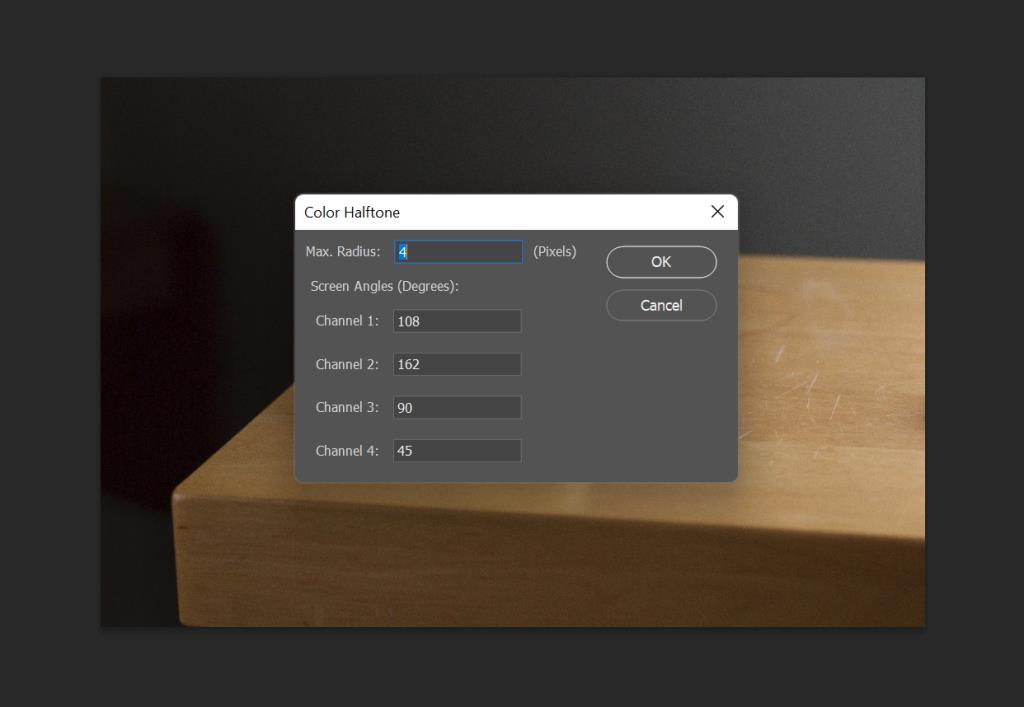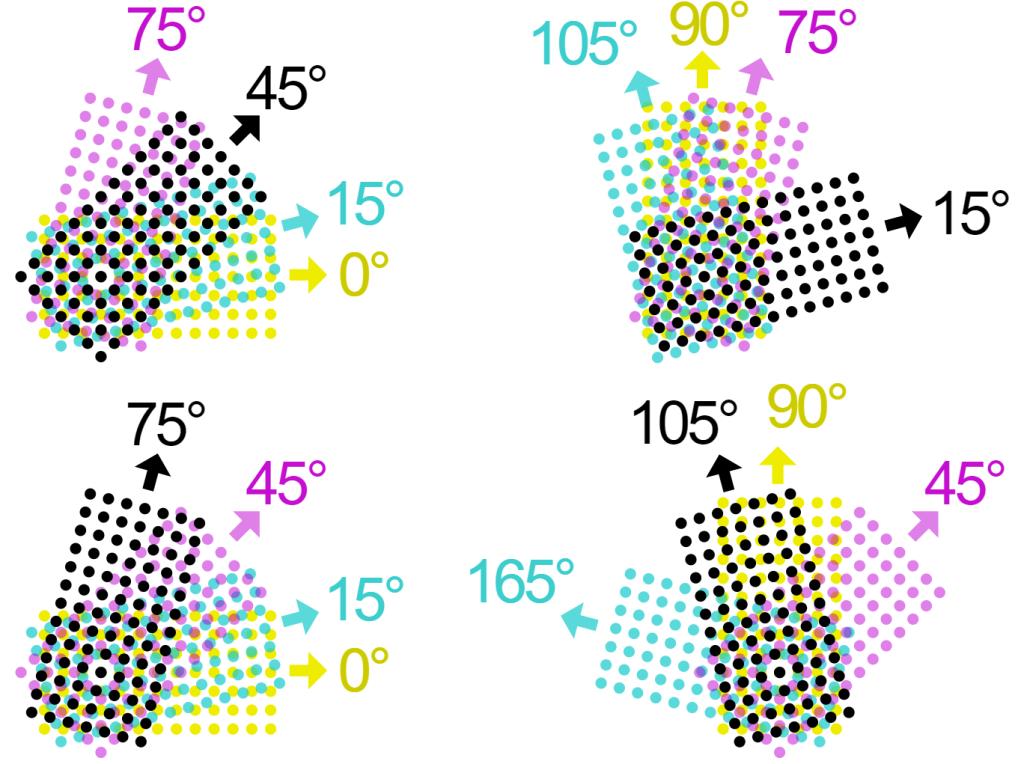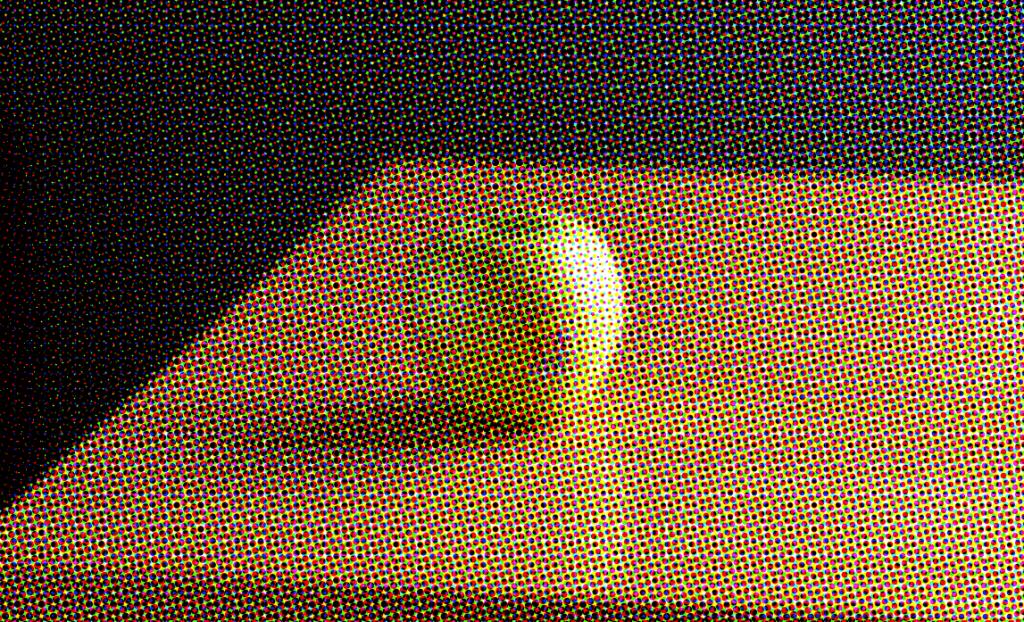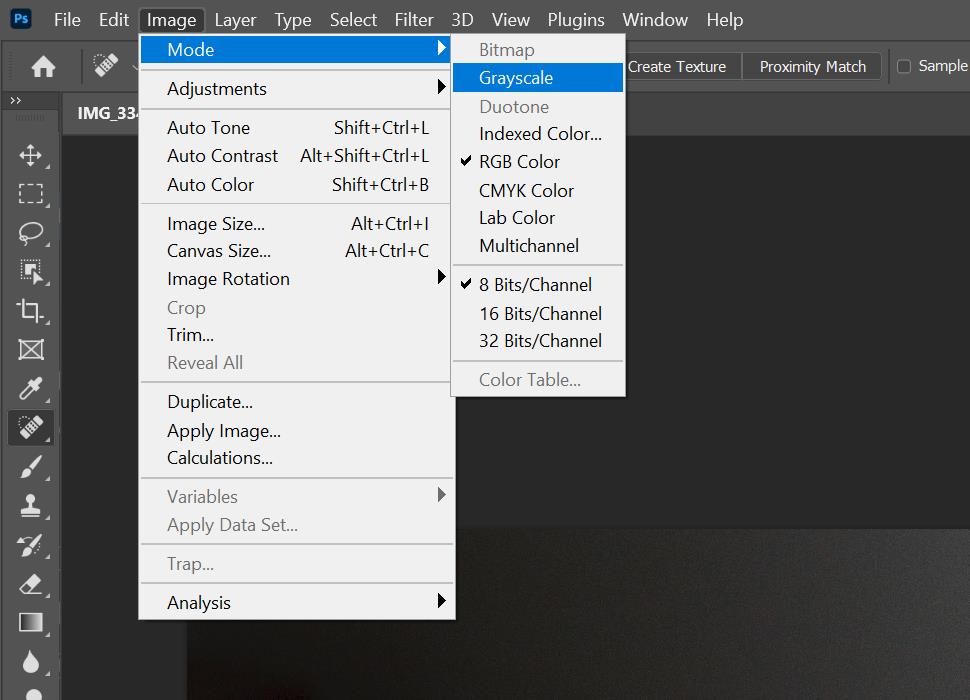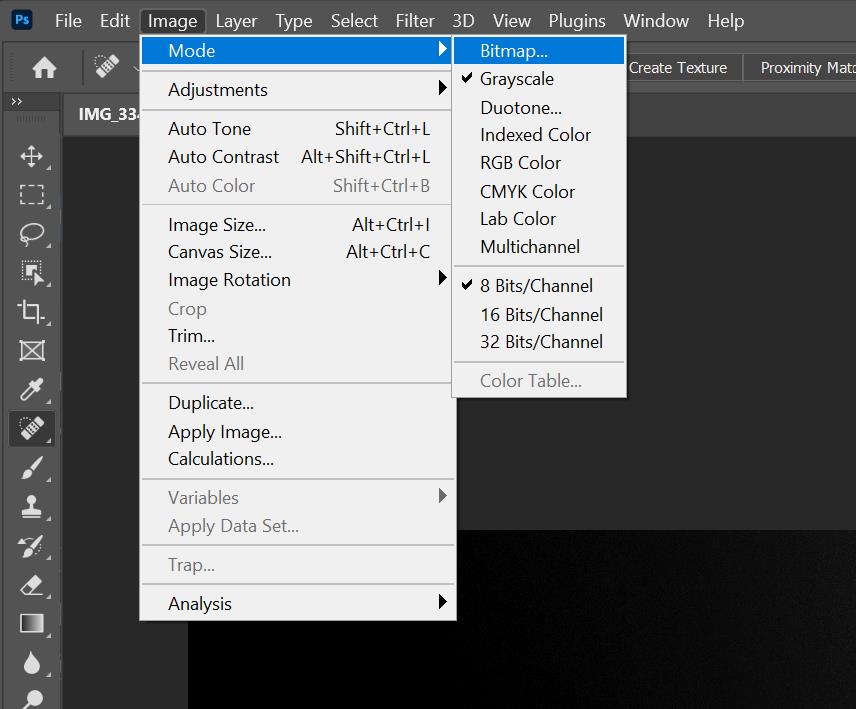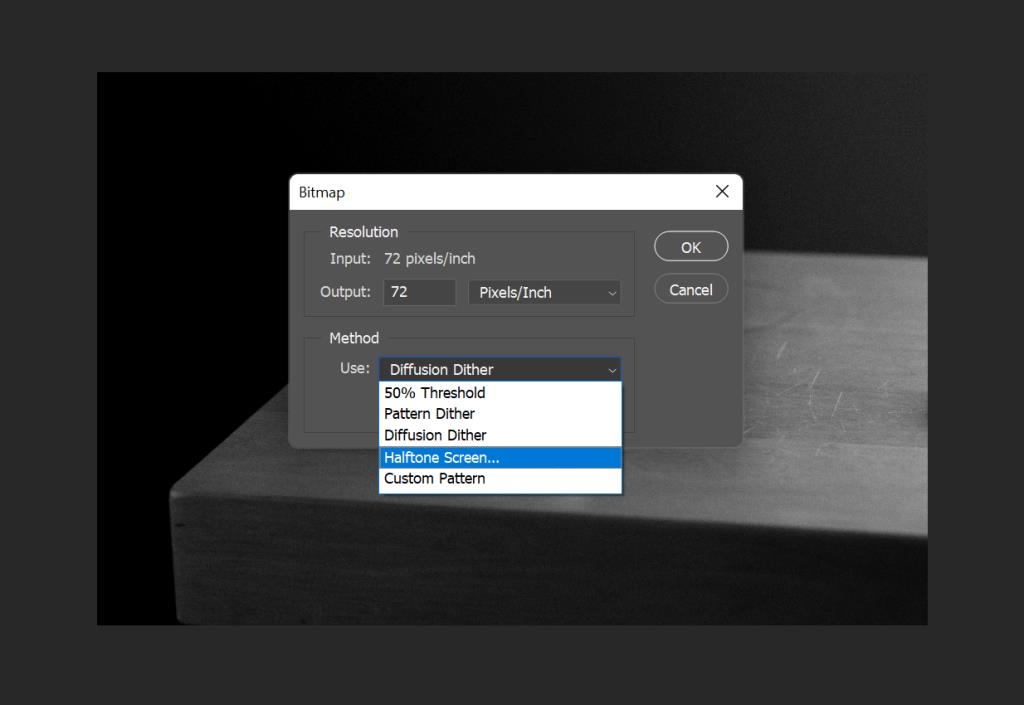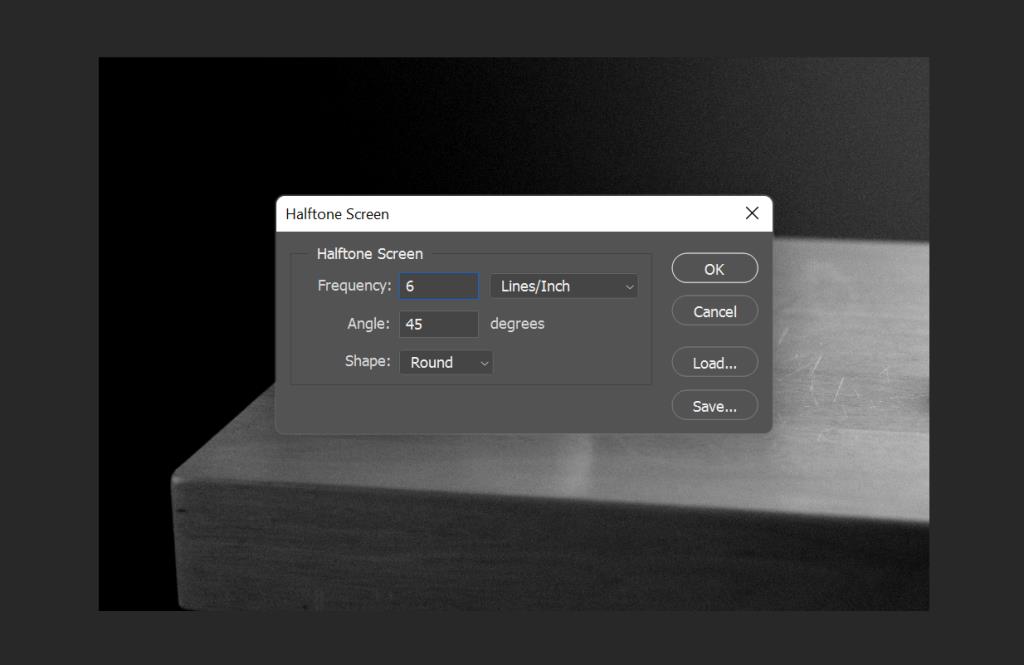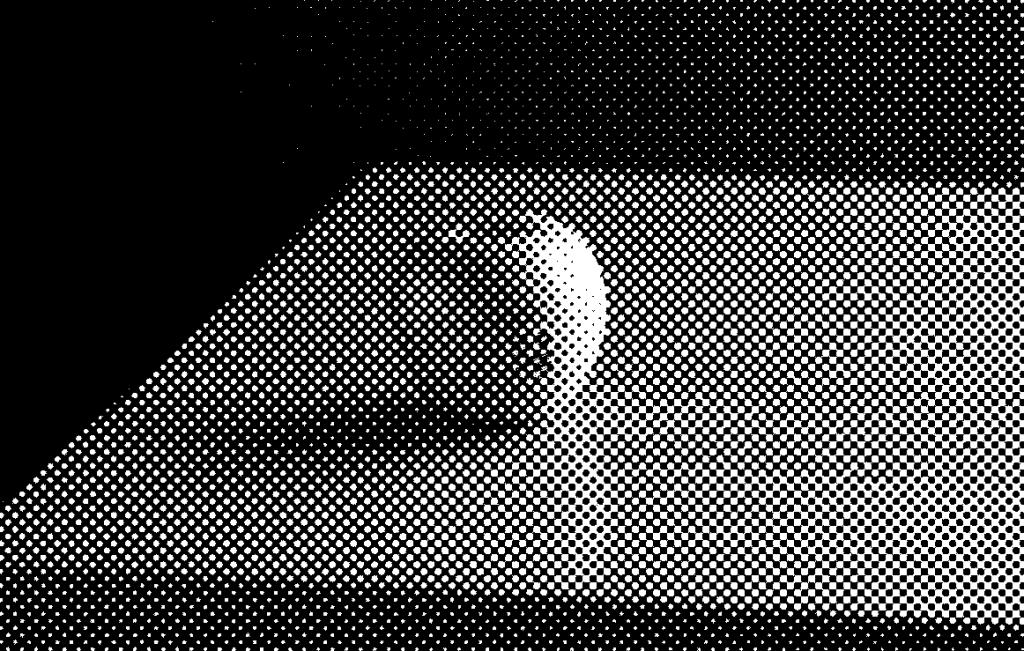Dacă ați văzut vreodată un prim-plan al unui ziar vechi sau a unei reclame tipărite, probabil ați observat că imaginile nu sunt exact așa cum apar. În loc de un ton neted și continuu, veți găsi o serie densă și minusculă de puncte. Acesta nu este chiar punctillism, ci o tehnică cunoscută sub numele de semitonuri.
Semitonul este arta de a imita schimbările graduale de ton cu unități discrete de cerneală. În zonele întunecate, punctele pot fi uriașe și grupate strâns. În zonele mai luminoase, acestea vor fi mai difuze, plasate selectiv pentru a deduce detalii.
Obținerea unui efect de semitonuri în Photoshop este rapidă și ușoară. În acest explicator, vă vom arăta cum să vă canalizați propriul Lichtenstein interior.
Ce este semitonul?
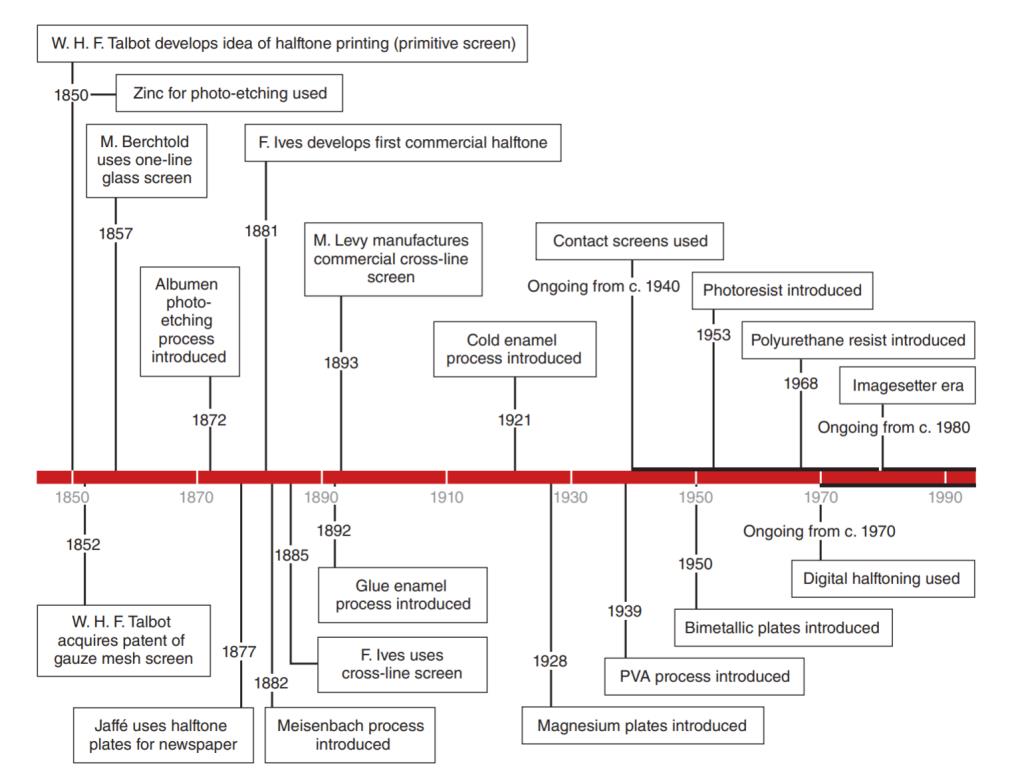
Credit imagine: Getty.Edu
Semitonul este un mod fotomecanic de a reprezenta o progresie continuă a valorilor, folosind un singur ton solid.
În mediile tipărite, acest lucru se realizează în mod tradițional prin așezarea punctelor de cerneală pe hârtie în diferite dimensiuni și poziții. Este o iluzie, bazându-se în primul rând pe sângerarea optică pentru a face impresia dorită asupra ochiului uman. Aceste puncte acționează un pic ca niște „pixeli” analogici, culminând cu o imagine recunoscută.
Gândiți-vă la o fotografie minusculă, pixelată. Aruncat în aer uriaș, veți observa că lipsesc unele detalii. Totuși, dacă micșorați suficient de mult, imaginea arată din ce în ce mai mult ca ea însăși, pe măsură ce devine mai mică pe ecran.
Semitonurile binare necesită un singur tip de cerneală: cerneală neagră. Dacă imaginea dvs. de semitonuri este colorată, veți avea de-a face și cu trei canale de crominanță, sub formă de pixel-punct: magenta, galben și cyan.
Înrudit: Cum să măriți o fotografie fără a pierde calitatea
Cum se creează un efect de semiton în Photoshop
„Semitonare” se poate referi fie la conversia unei imagini în puncte de semiton, fie la procesul fizic de imprimare în semiton în sine. Pentru a fi clar, acest tutorial se referă la primul, într-un context digital.
Folosind un filtru
Cel mai simplu mod de a converti o imagine în semitonuri în Photoshop este cu un filtru. Mai întâi, porniți Photoshop și încărcați imaginea dvs.
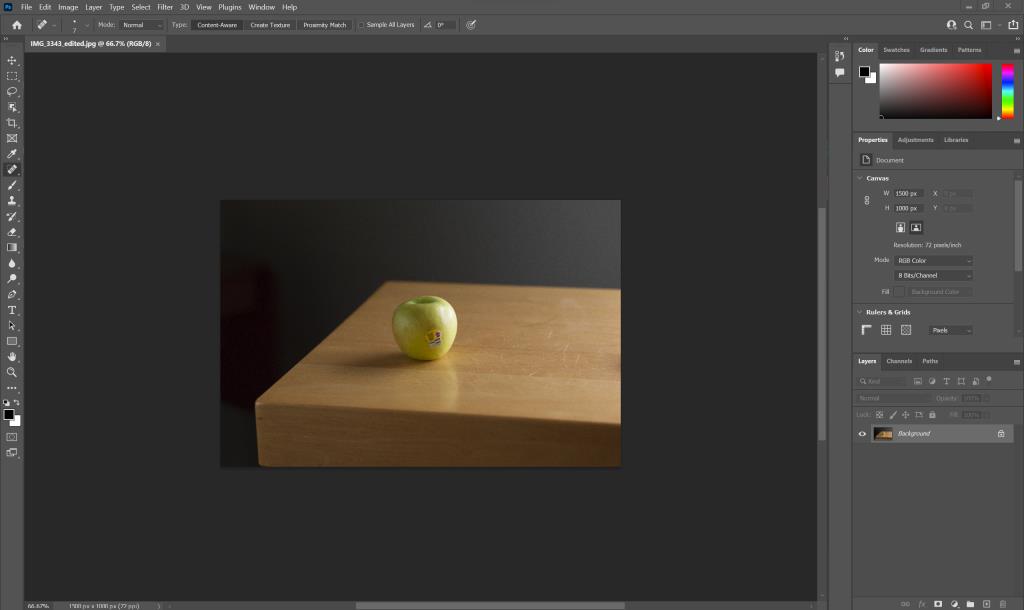
Din meniul Filtru , deschideți Pixelate , apoi selectați opțiunea Culoare semiton .
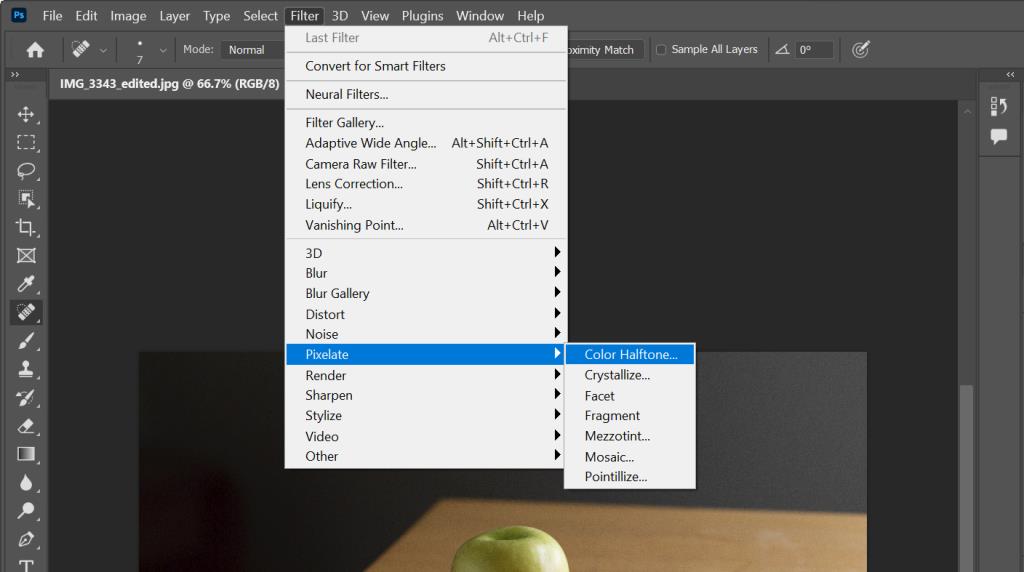
De aici, puteți ajusta Raza fiecărui punct de semiton, precum și Unghiul ecranului pentru fiecare canal de culoare.
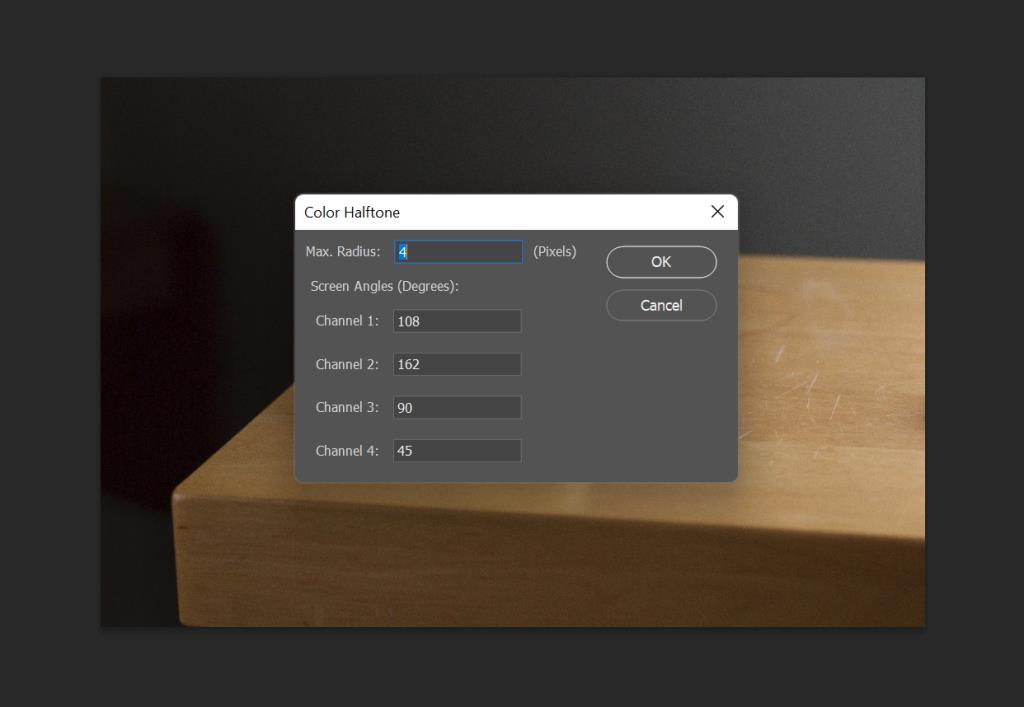
Aici puteți controla cât de proeminent va fi decalat fiecare canal de culoare față de celelalte trei componente.
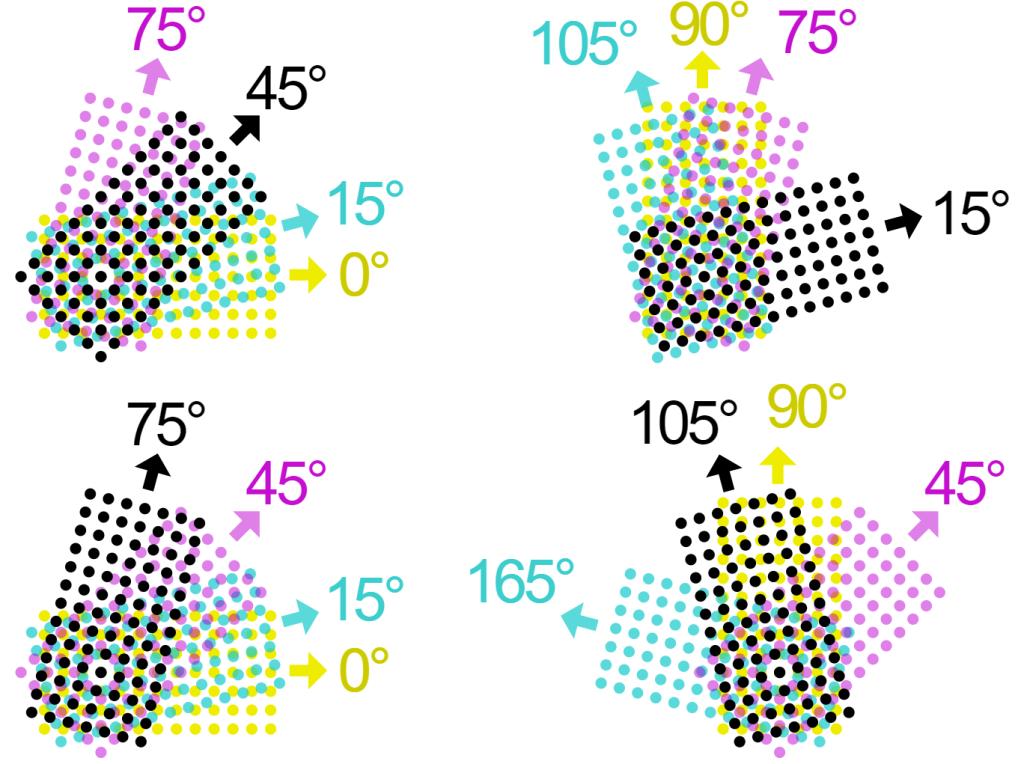
Credit imagine: Wikimedia Commons
Grozav. Acum, imaginea ta ar trebui să arate așa. Dacă nu este tocmai ceea ce vrei, dă-i Ctrl/Cmd + Z (pentru a anula) și încearcă să aplici din nou filtrul cu câteva ajustări.
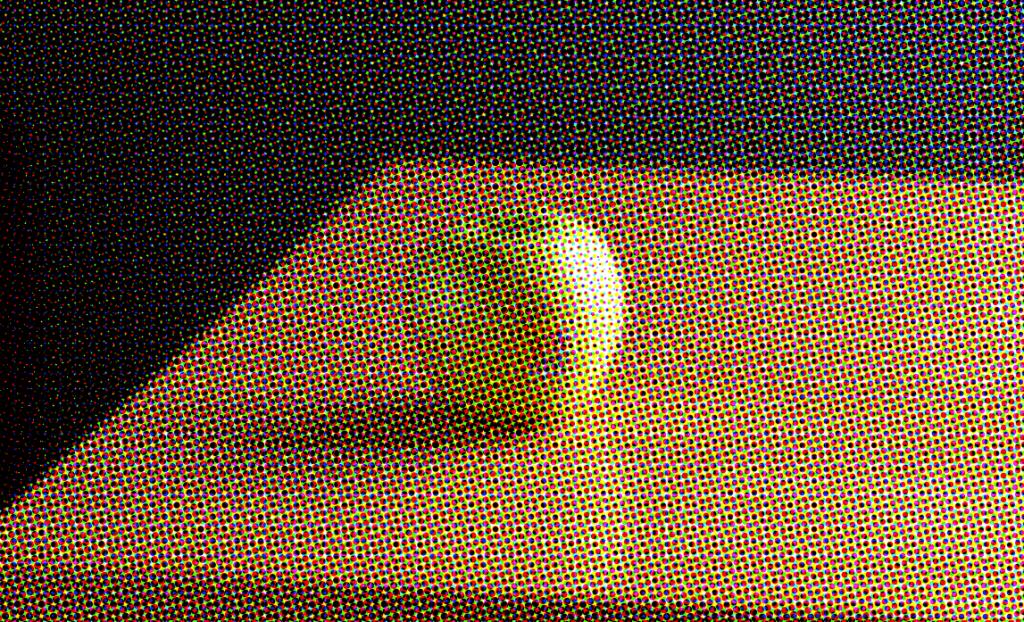
Schimbarea modului de culoare al unei imagini
O altă modalitate de aplicare a semitonului este conversia unei imagini utilizând opțiunile modului de culoare. Din meniul Imagine , navigați la Mod și selectați Tonuri de gri .
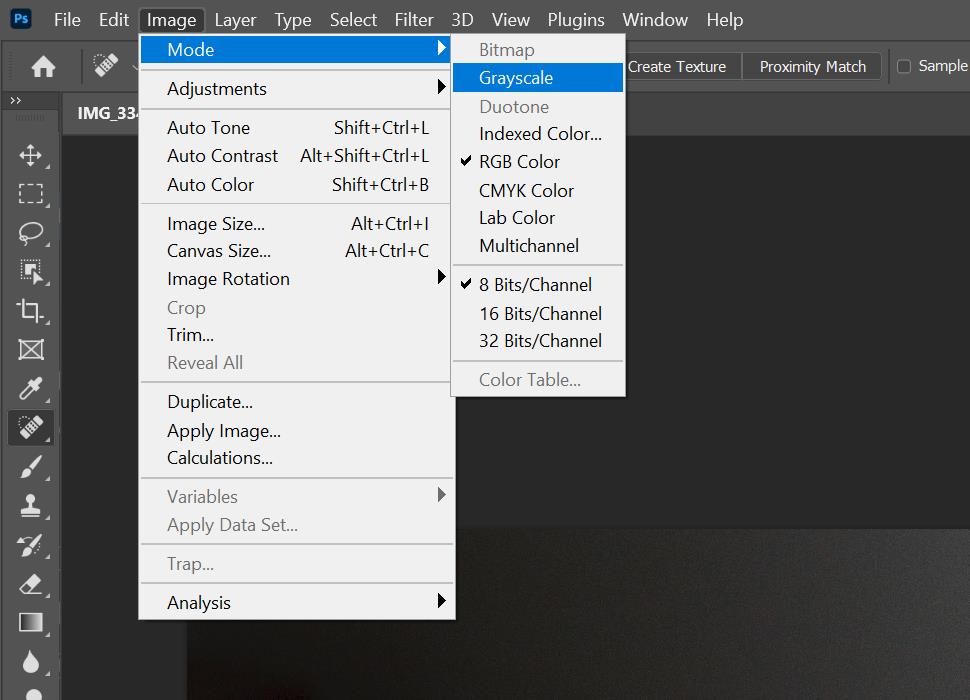
După aceasta, deschideți Image din nou meniul, navigați Mode , și selectați Bitmap ... opțiune.
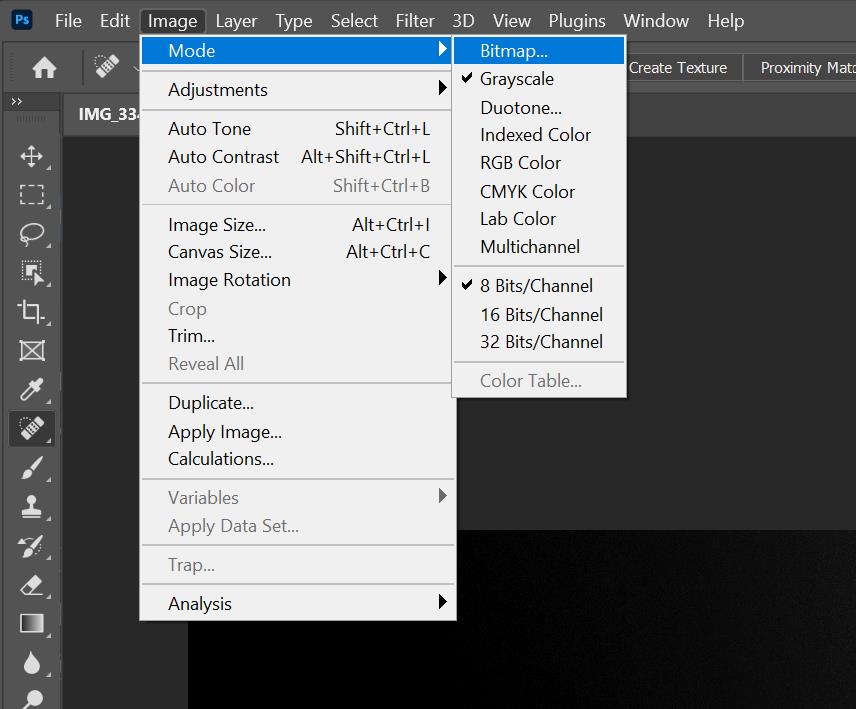
În caseta de dialog care urmează, alegeți Ecran semiton... sub meniul derulant Metodă .
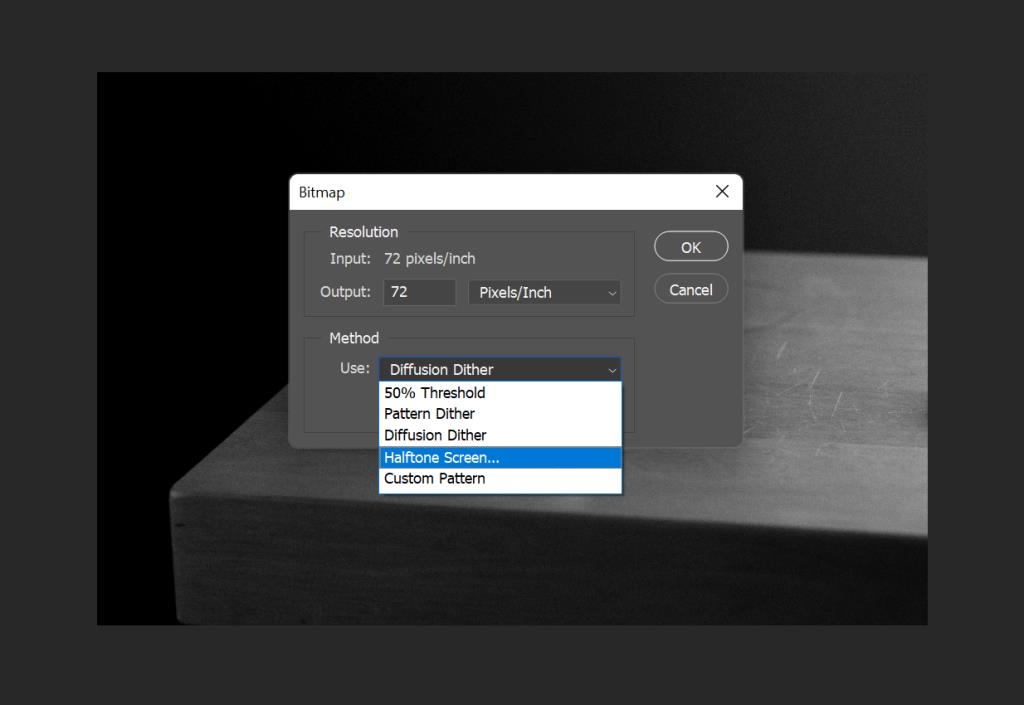
De aici, vă puteți ajusta așa cum ați făcut înainte. Frecvența va determina cât de mari sunt punctele tale semiton la diametrul lor maxim. Unghiul va schimba direcția în care se deplasează punctele.
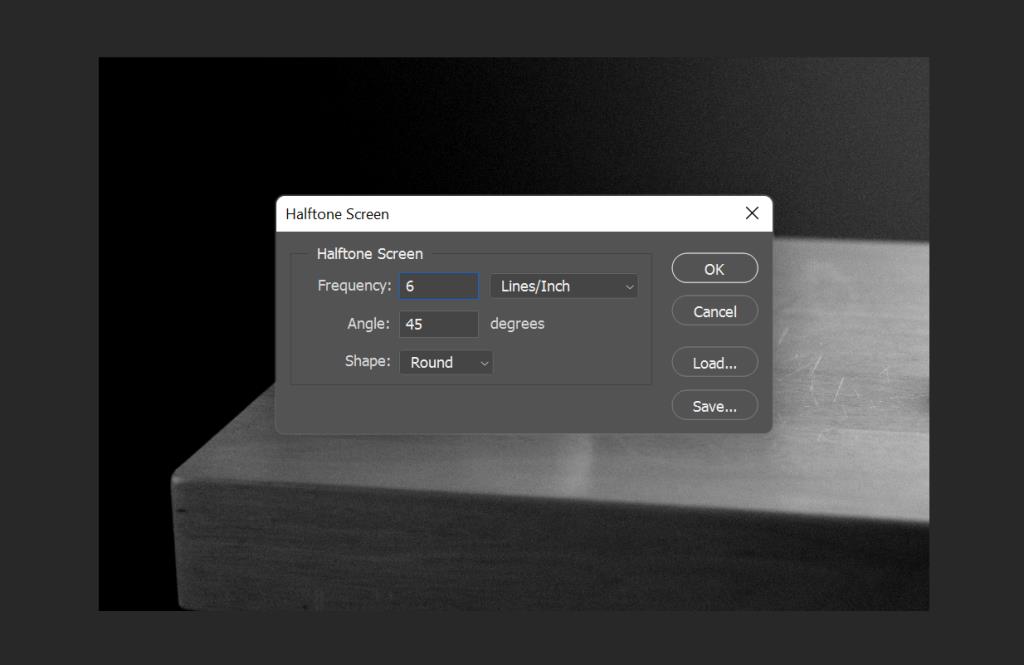
Această metodă este minunată, deoarece inversează punctele, mai degrabă decât să le facă mai mari sau mai mici.
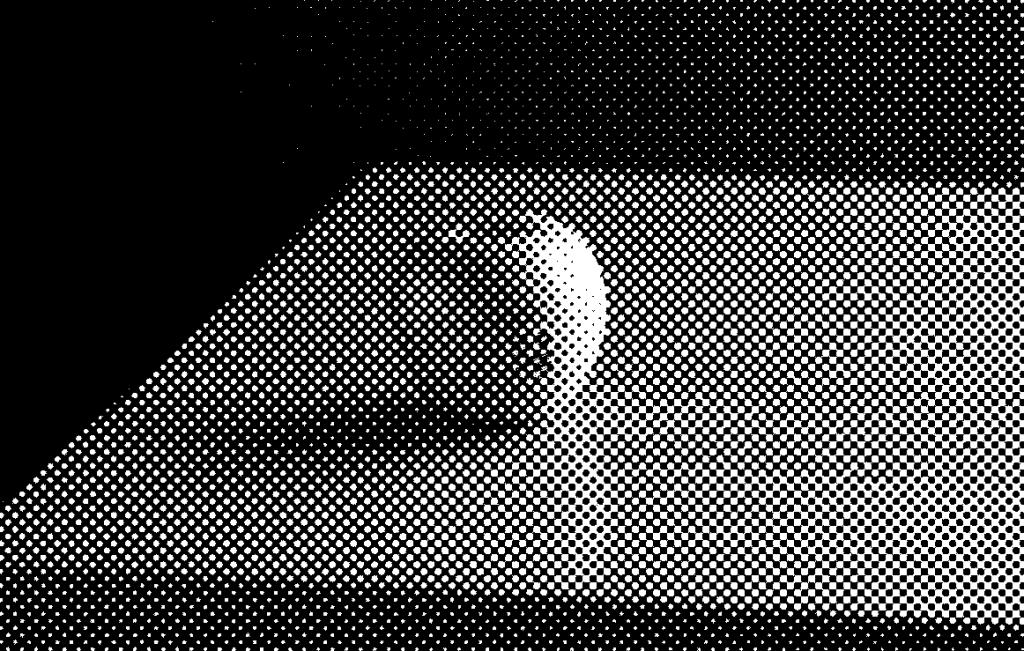
În esență, aceasta înseamnă că părțile mai întunecate ale imaginii nu vor consta doar din puncte negre uriașe care sunt foarte apropiate. În schimb, tabelele se transformă: semitonurile tale trec treptat într-un câmp negru solid de „cerneală”, exprimând tonalitate cu găuri de „substrat” alb care ies cu ochiul.
O notă de făcut este că această a doua abordare funcționează numai pentru semitonuri binare . Dacă imaginea dorită conține culoare, metoda de filtrare pe care am prezentat-o mai întâi va fi cel mai bun pariu, mai puțin de a mapa și de a crea manual fiecare punct. Vă dorim noroc.
Înrudit: Cum să îți transformi fotografiile în artă cu Photoshop
Obțineți aspectul: semiton în Photoshop
Ambele efecte de semitonuri prezentate aici variază semnificativ. Există atât de multe moduri de a roti acest efect foto clasic, retro pentru propriile proiecte. Încercați să experimentați cu fiecare abordare data viitoare când trebuie să adăugați o doză de interes grafic funky unui aspect sau unei prezentări.